Curves
C помощью этого инструмента можно проводить выборочную цветокоррекцию.
Откроем изначальный файл с девушкой. И откроем «Curves» («Image>>Adjustments>>Curves»)
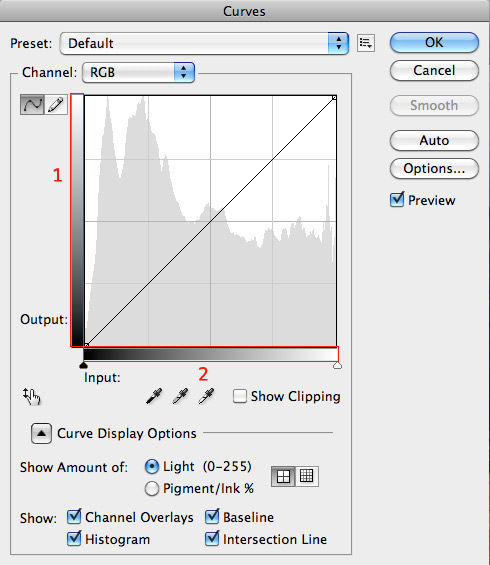
Полоски 1 и 2 показывают распределение яркости. Вторая — распределение яркости оригинального файла, а на основе первой будет делаться коррекция.
Давайте, сначала, уберем тени с картинки (то, что мы делали в «Levels»).
На следующем скрине я показал основы того, как кривые работают. Смотрим на вторую полосу — для каждого уровня яркости на ней, будет соответствовать другой. Что бы понять какой, нужно провести такие перпендикуляры. Из следующего скриншота понятно, что черного цвета на картинке не будет вообще.

Теперь, посмотрим почему кривые называют кривыми и добавим изначальному изображению контрастности.
По сути, добавить контраста — значит сделать темные участки более темными, а светлые — более светлыми

Мысленно проводите перпендикуляры, что на скрине выше, тогда станет понятно как получился такой результат.
Теперь, выборочная цветокоррекция. Сделаем горы зелеными, а траву более красной.
Открываем оригинальное изображение и «Curves»
Что бы понять как будет производиться коррекция, просмотрите ещё раз информацию из теории (выше).
Думаю, вы уже сами догадались, что для гор надо убрать синий и добавить зеленый, а для травы просто добавить красный.
Переходим в зеленый канал. Что бы начать корректировать определенную яркость, надо навести курсор, который примет значек «Eyedropper Tool» и с зажатым «Ctrl» щелкните для добавления точки на вспомогательный график. Очень сложно на словах объяснить что делать... Просто попробуйте, «потыркайтесь». Метод тыка изучении таких вещах — один из самых лучших.
Вот чего я добился:

А вот, как я это сделал:

Источник: demiart.ru

Категории
Похожие статьи

Тонировка фотографии Lightroom в для начинающих
Многие профессиональные фотографы замечают, то при работе с тоном фотографии в Lightroom лучше пользоваться тоновой кривой, чем бегунками. Кривая сохраняет больше деталей, и контраст становится более естественным.
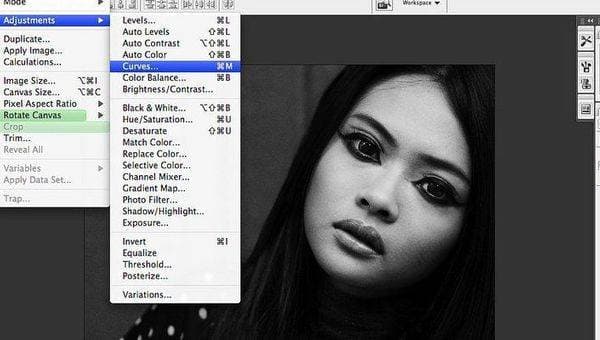
Все что надо знать о Curves в Photoshop
Curves (Кривые) является одним из самых мощных инструментов в программе Adobe Photoshop. Многим он кажется сложным и непонятным

Пример цветокоррекции фотографии (curves)
Данная статья расскажет на примере снимка с монахами за работой как можно корректировать снимки, сочетая работу в различных графических редакторах и RAW конвертерах.

Как работают кривые Curves
Эта статья адресована в первую очередь начинающим фотографам, хотя, возможно, окажется полезной кому-то из более опытных.
Понравилась статья? Поделитесь с друзьями: